El “pydf” (Sistema de Archivos de Disco Python) es una herramienta avanzada de línea de comandos y una buena alternativa al comando “df“, que se utiliza para mostrar la cantidad de espacio en disco utilizado y disponible en un sistema de archivos montado, lo mismo que el comando df, pero en diferentes colores. La salida del comando pydf se puede personalizar según sus necesidades.
Este comando “pydf” está escrito en el lenguaje python que muestra la cantidad de uso de disco y espacio disponible en el sistema de archivos montado de Linux, utilizando colores personalizados para diferentes tipos de sistemas de archivos.
Instalación de pydf en Sistemas Linux
Por defecto, la herramienta pydf no está instalada en las distribuciones basadas en RHEL como CentOS, Fedora Rocky y Alma Linux, necesitas instalarla usando los siguientes comandos.
# python3 -m venv pydf # source pydf/bin/activate # python3 -m pip install pydf
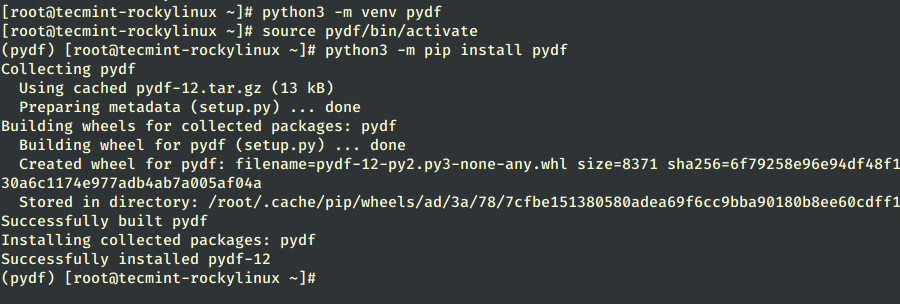
En versiones antiguas de distribuciones basadas en RHEL, necesitas habilitar el repositorio EPEL e instalarlo usando el comando yum como se muestra.
# yum install pydf
En Debian/Ubuntu/Linux Mint
En las distribuciones basadas en Debian, la herramienta pydf está disponible a través del gestor de paquetes, puedes instalarla usando los comandos apt-get o apt como se muestra a continuación.
$ sudo apt-get install pydf OR $ sudo apt install pydf
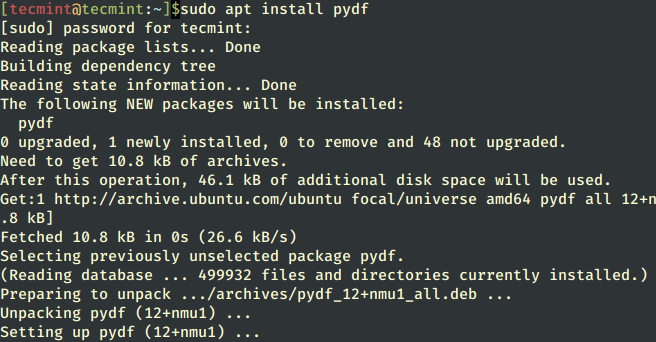
En otras distribuciones de Linux, puedes instalar pydf usando el gestor de paquetes predeterminado como se muestra a continuación.
$ sudo emerge -a app-admin/pydf [On Gentoo Linux] $ sudo apk add pydf [On Alpine Linux] $ sudo pacman -S pydf [On Arch Linux] $ sudo zypper install pydf [On OpenSUSE]
Cómo Usar el Comando pydf en Linux
Si ejecutas solo el comando “pydf” sin especificar un argumento, mostrará solo información sobre el uso del espacio en disco junto con todos los sistemas de archivos montados.
# pydf
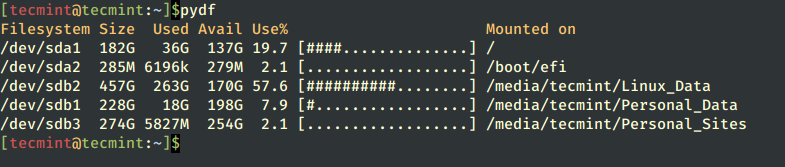
Para verificar qué sistema de archivos tiene 0 bloques, simplemente ejecuta el siguiente comando junto con el argumento “-a” o “--all“.
# pydf -a
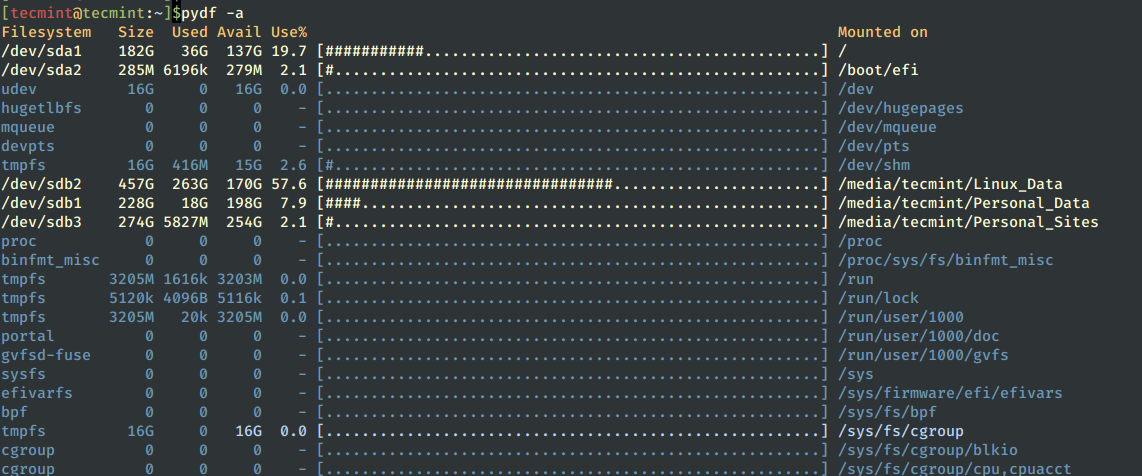
Para ver la salida en formato legible por humanos, usa la opción “-h", que imprimirá tamaños (por ejemplo, 10K, 10M, 10G).
# pydf -h
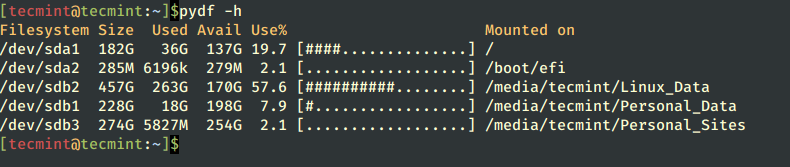
Para imprimir tamaños en kilobytes (por ejemplo, tamaño de bloque 1024) usa la opción “-k” como se muestra a continuación.
# pydf -k

Para imprimir la salida resumida en megabytes (por ejemplo, tamaño de bloque 1048576) usa la opción “-m” como se muestra a continuación.
# pydf -m

Para imprimir tamaños en gigabytes (por ejemplo, 1073741824), especifique la opción “-g” como se muestra a continuación.
# pydf -g
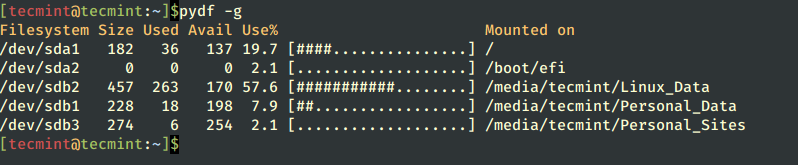
Para ver la información sobre inodos en lugar de bloques, utilice el argumento “-i” como se indica a continuación.
# pydf -i
Si desea desactivar la salida con color, simplemente utilice la opción “--bw“.
# pydf --bw
Cómo personalizar los colores de pydf
Pydf tiene su propio archivo de configuración, donde puede definir sus propios colores personalizados para darle un aspecto y sensación adicionales a su salida.
# vi /etc/pydfrc
Para obtener más información y uso, lea la página de ayuda del pydf ejecutando “pydf –help” en una terminal.
# pydf --help
Source:
https://www.tecmint.com/pydf-command-to-check-disk-usage/













